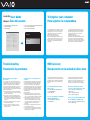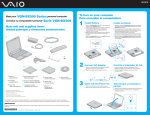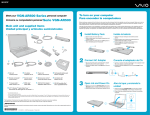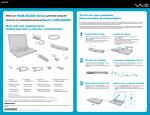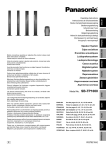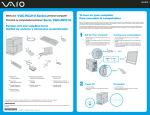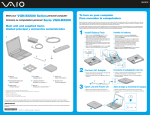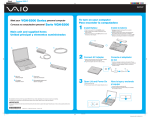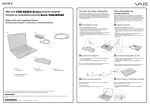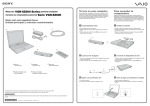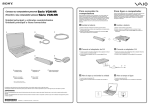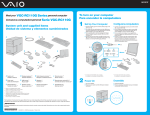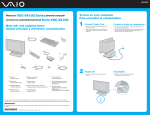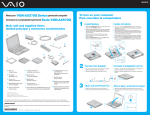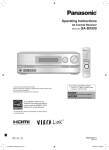Download Sony VGN-BX540 Welcome Mat
Transcript
VGN-BX500 Series personal computer Conozca su computadora personal Serie VGN-BX500 Meet your Main unit and supplied items Unidad principal y elementos suministrados To turn on your computer Para encender la computadora 1 Install Battery Instale la batería 1 1 2 3 B A 4 C Slide the LOCK/UNLOCK switch 1 on the bottom of the computer to the UNLOCK position. Slide the battery diagonally into the battery compartment until the projection 2 at either side of the battery compartment fits into the U-shaped cut 3 on the respective side of the battery. Rotate the battery in the direction of the arrow, and push the battery down into the compartment until it clicks into place. Slide the LOCK/UNLOCK switch to the LOCK position to secure the battery on the computer. 3 4 1 D 3 G F E 2 Deslice el interruptor LOCK/UNLOCK (Bloquear/desbloquear) 1 ubicado en la parte inferior de la computadora a la posición UNLOCK (Desbloquear). Deslice diagonalmente la batería en el compartimiento de la batería hasta que la protuberancia 2 de cualquier de los dos lados del compartimiento encaje en el corte en forma de U 3 en el costado respectivo de la batería. Gire la batería en la dirección que indica la flecha y empújela hacia dentro del compartimiento hasta que encaje en su lugar. Deslice el interruptor LOCK/UNLOCK (Bloquear/desbloquear) hacia la posición LOCK (Bloquear) para asegurar la batería en la computadora. 2 H 2 I Connect AC Adapter Conecte el adaptador de CA 1 1 2 Plug one end of the power cord 1 into the AC adapter 2 and the other end into an AC outlet 3. Plug the AC adapter cable into the DC In port 4. 2 Conecte un extremo del cable de alimentación 1 en el adaptador de CA 2 y el otro extremo en la toma de CA 3. Conecte el cable del adaptador de CA en el puerto de entrada de CC 4. 4 A B C Main unit Unidad principal D AC adapter Adaptador de CA E Power cord Cable de alimentación F Rechargeable battery pack Batería recargable G Security screw * Bluetooth headset (HBH-608) * Audífonos Bluetooth (HBH-608) * H L-shaped screwdriver * Atornillador con forma de L * I Weight saver ** Ahorrador de peso ** Bay unit *** Unidad para el compartimiento *** Supplied with selected models only. Suministrado sólo con modelos seleccionados. ** Inserted in the main unit. Inserto en la unidad principal. *** The bay unit of your choice is supplied. Se incluye la unidad que usted haya seleccionado. The illustrations in this document may appear different from your model, depending on the LCD size as well as the country or area of your residency. Es posible que las ilustraciones de este documento difieran de su modelo, según el tamaño de la pantalla LCD, además de su país o región de residencia. ¡IMPORTANTE! Por favor lea detalladamente este manual de instrucciones antes de conectar y operar este equipo. Recuerde que un mal uso de su aparato podria anular la garantia. Printed in U.S.A. 2 3 Tornillo de seguridad * * 2-664-169-11 (1) © 2005 Sony Corporation 1 3 Open Lid and Power On 1 2 Slide the LCD lock latch and lift the LCD screen lid. Press the power button until the power indicator turns on. Abra la tapa y encienda el equipo 1 2 Deslice la traba de bloqueo de la pantalla LCD y levante la tapa. Presione el botón de encendido hasta que el indicador de encendido se ilumine. Locate the Ubique la 1 2 3 User Guide Guía del usuario Click Start > All Programs > VAIO Support Central. Click VAIO Documentation. Click VAIO User Guide. 1 2 3 To Register your computer Para registrar la computadora Haga clic en Inicio > Todos los programas > VAIO Support Central. Haga clic en Documentación de VAIO. Haga clic en Guía de Usuario de VAIO. You are prompted to register your computer the first time you turn on the unit. Follow the on-screen instructions to complete the registration process. If you are not able to register your computer during the first session, you are provided with additional registration opportunities later. You can also register your computer online at http://www.sony.com/vaioregistration (for users in USA and Canada) or http://sony-latin.com/vaio/info (for users in Latin American countries or areas). (Sony product registration is voluntary; failure to register will not diminish your limited warranty rights.) Se le solicitará que registre la computadora la primera vez que encienda la unidad. Siga las instrucciones en la pantalla para completar el proceso de registro. Si no puede registrar la computadora durante la primera sesión, tendrá más oportunidades posteriormente. También puede realizar el registro en línea en http://www.sony.com/vaioregistration (para usuarios en Estados Unidos y Canadá) o en http://sony-latin.com/vaio/info (para usuarios en países y regiones de América Latina). (El registro de los productos Sony es voluntario; no registrar un producto no afecta los derechos que le concede la garantía limitada.) Troubleshooting Resolución de problemas HDD recovery Recuperación de la unidad de disco duro What should I do if my computer won’t start? ¿Qué debo hacer si la computadora no se inicia? The power indicator on the computer is off when the computer is not securely attached to a source of power. Make sure the computer is plugged into the AC adapter and the adapter is plugged into an outlet. If you are using battery power, make sure the battery is inserted properly and charged. You may check the power source by disconnecting the AC adapter and removing the battery. Wait one minute before reattaching the AC adapter and reinserting the battery. Additional suggestions included: ■ If the computer is plugged into a power strip or uninterruptible power supply (UPS), make sure the power strip or UPS is plugged into a power source and turned on. ■ If your computer is connected to an external display, such as a multimedia monitor, make sure the display is plugged into a power source and turned on. The brightness and contrast controls may need to be adjusted. See the guide that came with your display for more details. ■ If the computer is starting from a floppy disk, eject the disk from the floppy disk drive (if applicable). ■ If you notice condensation on the computer, do not use the computer for at least one hour. Condensation may cause the computer to malfunction. El indicador de encendido de la computadora está apagado cuando no está conectada a una fuente de alimentación en forma segura. Compruebe que la computadora esté conectada al adaptador de CA y que éste lo esté a la toma de corriente. Si está usando la energía de la batería, asegúrese de que ésta se encuentre insertada correctamente y cargada. Puede verificar la fuente de alimentación desconectando el adaptador de CA y extrayendo la batería. Espere un minuto antes de volver a conectar el adaptador de CA e insertar nuevamente la batería. Sugerencias adicionales: ■ Si la computadora está conectada a una regleta o fuente de alimentación ininterrumpida (UPS), asegúrese de que la regleta o UPS esté conectada a una fuente de alimentación y encendida. ■ Si la computadora está conectada a un monitor externo, como un monitor de multimedia, asegúrese de que el monitor esté conectado a una fuente de alimentación y que esté encendido. Puede ser necesario ajustar los controles de brillo y contraste. Consulte la guía que viene con el monitor para obtener más detalles. ■ Si la computadora se está iniciando desde un disquete, retire el disco de la unidad (si corresponde). ■ Si observa condensación en la computadora, no la use durante una hora por lo menos. La condensación puede causar una falla de funcionamiento en la computadora. Your computer is equipped with the VAIO Recovery Wizard, a utility program that recovers your computer's operating system and preinstalled software to original factory-installed settings. System and/or application CDs are not delivered with your computer. Su computadora tiene instalado el VAIO Recovery Wizard (Asistente de recuperación VAIO), programa utilitario que restablece el sistema operativo de la computadora y el software preinstalado a los valores originales instalados de fábrica. El sistema y/o CD de aplicación no vienen con la computadora. For online information about hard disk recovery: 1 Click Start > All Programs > VAIO Support Central. 2 Click VAIO Documentation. 3 Click Recovery Guide. Para obtener información en línea acerca de recuperación del disco duro: 1 Haga clic en Inicio > Todos los programas > VAIO To access the VAIO Recovery Wizard utility from Windows XP: 1 Click Start > All Programs > VAIO Recovery. 2 Click VAIO Recovery. 2 3 Support Central. Haga clic en Documentación de VAIO. Haga clic en Guía de la recuperación. Para acceder al programa utilitario VAIO Recovery Wizard desde Windows XP: 1 Haga clic en Inicio > Todos los programas > VAIO Recovery. 2 Haga clic en VAIO Recovery.
This document in other languages
- español: Sony VGN-BX540